JEEP GRAND CHEROKEE 2013 Drift- och underhållshandbok (in Swedish)
Manufacturer: JEEP, Model Year: 2013, Model line: GRAND CHEROKEE, Model: JEEP GRAND CHEROKEE 2013Pages: 388, PDF Size: 3.28 MB
Page 71 of 388
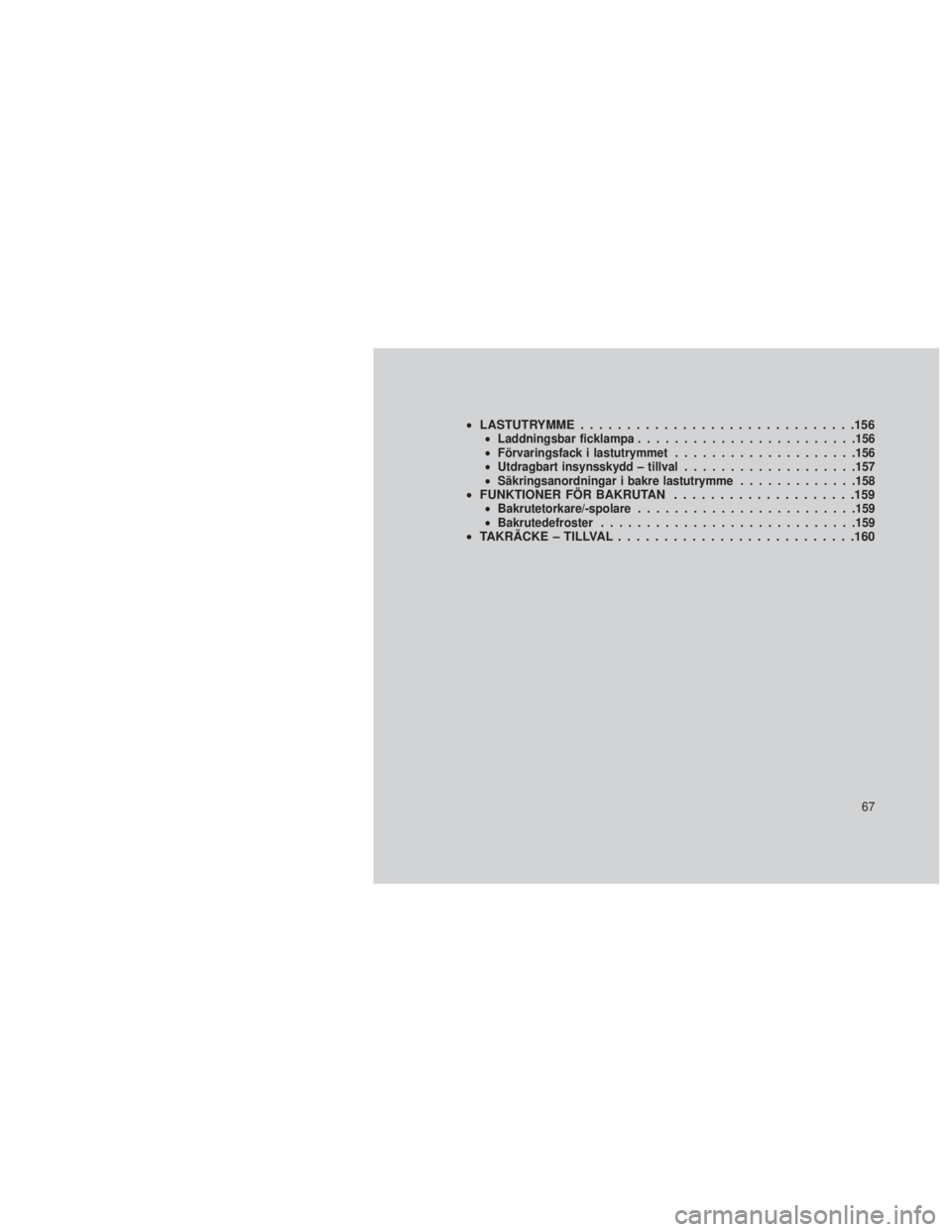
•LASTUTRYMME ..............................156•Laddningsbar ficklampa ........................156
• Förvaringsfack i lastutrymmet ....................156
• Utdragbart insynsskydd – tillval ...................157
• Säkringsanordningar i bakre lastutrymme .............158
•FUNKTIONER FÖR BAKRUTAN ....................159•Bakrutetorkare/-spolare ........................159
• Bakrutedefroster ........................... .159
•TAKRÄCKE – TILLVAL ..........................160
67
Page 72 of 388
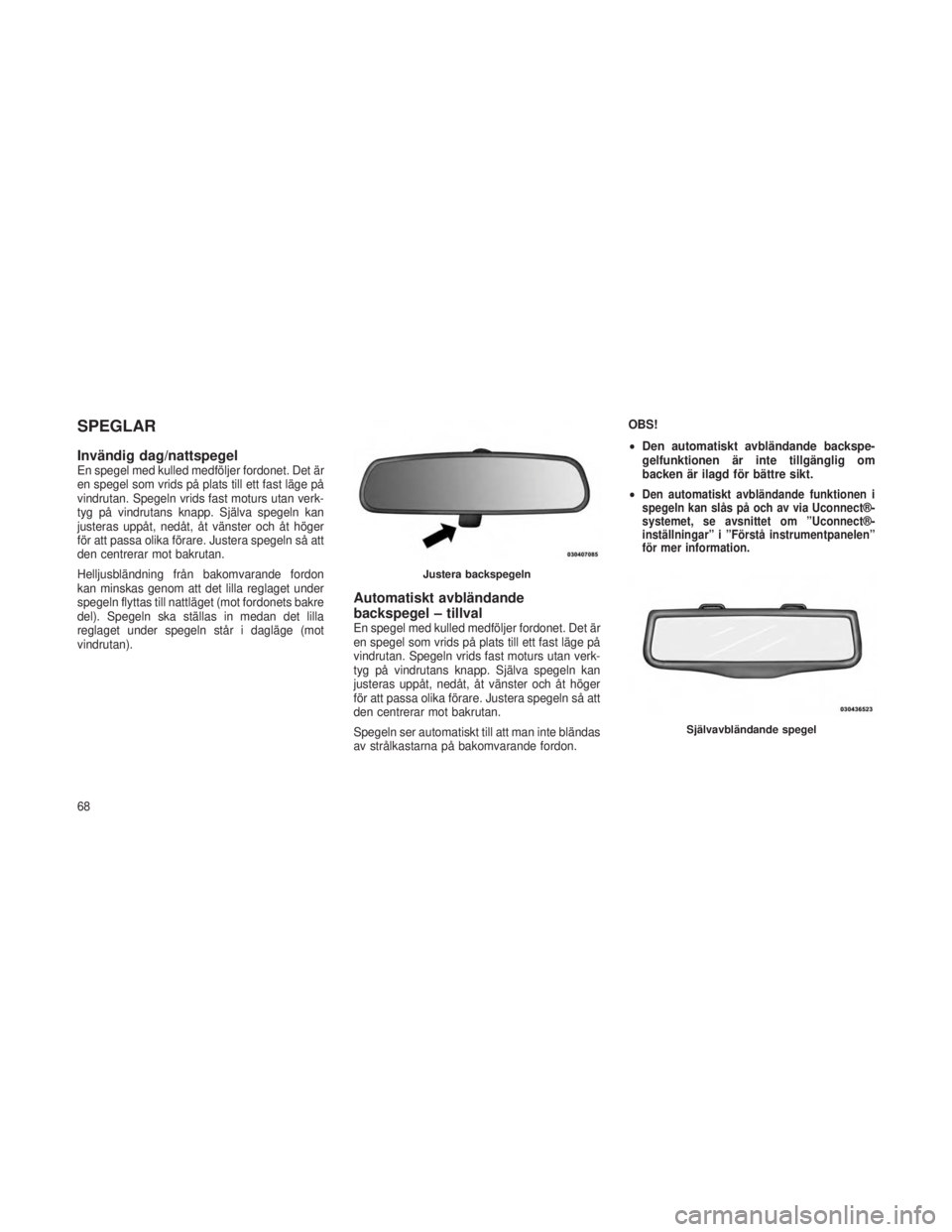
SPEGLAR
Invändig dag/nattspegelEn spegel med kulled medföljer fordonet. Det är
en spegel som vrids på plats till ett fast läge på
vindrutan. Spegeln vrids fast moturs utan verk-
tyg på vindrutans knapp. Själva spegeln kan
justeras uppåt, nedåt, åt vänster och åt höger
för att passa olika förare. Justera spegeln så att
den centrerar mot bakrutan.
Helljusbländning från bakomvarande fordon
kan minskas genom att det lilla reglaget under
spegeln flyttas till nattläget (mot fordonets bakre
del). Spegeln ska ställas in medan det lilla
reglaget under spegeln står i dagläge (mot
vindrutan).
Automatiskt avbländande
backspegel – tillval
En spegel med kulled medföljer fordonet. Det är
en spegel som vrids på plats till ett fast läge på
vindrutan. Spegeln vrids fast moturs utan verk-
tyg på vindrutans knapp. Själva spegeln kan
justeras uppåt, nedåt, åt vänster och åt höger
för att passa olika förare. Justera spegeln så att
den centrerar mot bakrutan.
Spegeln ser automatiskt till att man inte bländas
av strålkastarna på bakomvarande fordon.OBS!
•
Den automatiskt avbländande backspe-
gelfunktionen är inte tillgänglig om
backen är ilagd för bättre sikt.
•
Den automatiskt avbländande funktionen i
spegeln kan slås på och av via Uconnect®-
systemet, se avsnittet om ”Uconnect®-
inställningar” i ”Förstå instrumentpanelen”
för mer information.
Justera backspegeln
Självavbländande spegel
68
Page 73 of 388
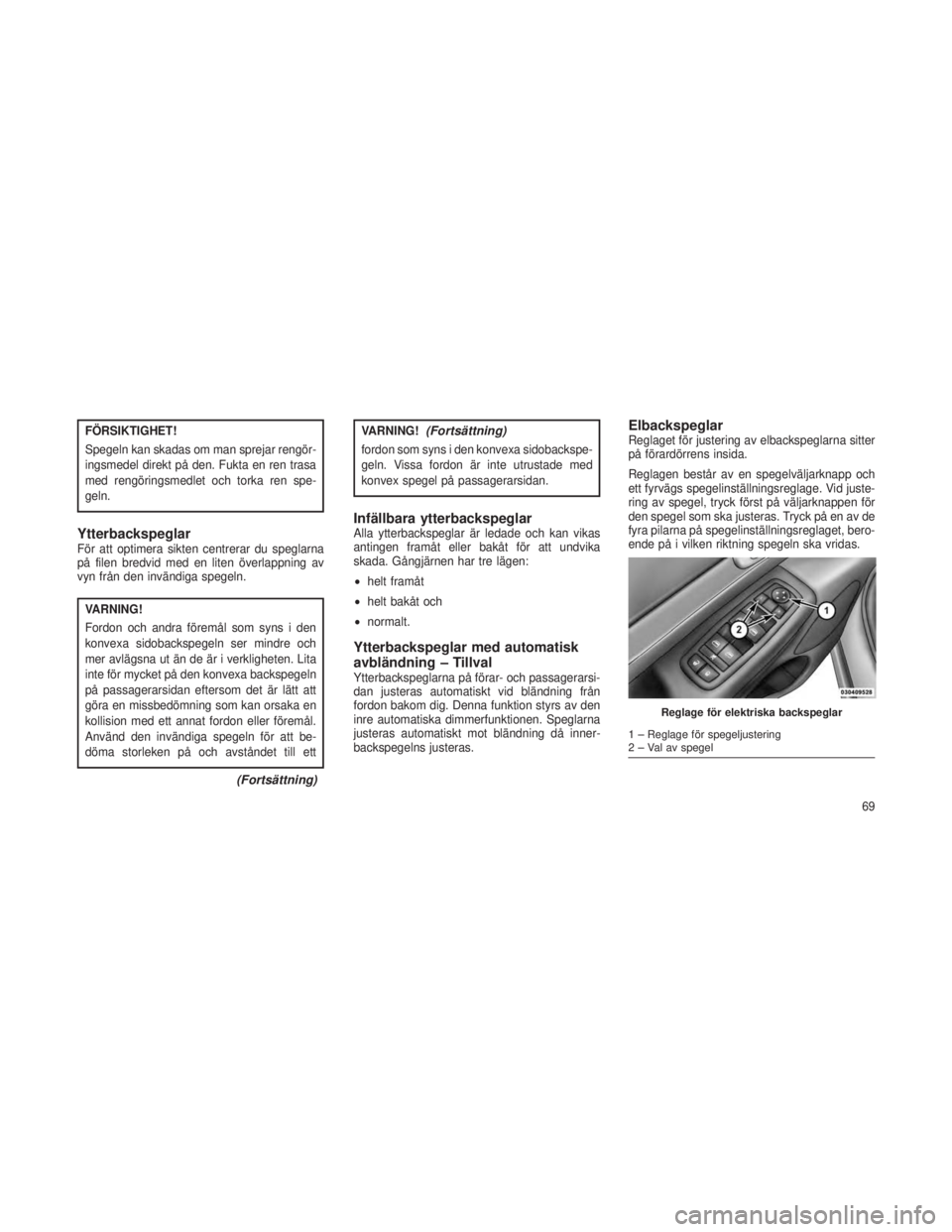
FÖRSIKTIGHET!
Spegeln kan skadas om man sprejar rengör-
ingsmedel direkt på den. Fukta en ren trasa
med rengöringsmedlet och torka ren spe-
geln.
YtterbackspeglarFör att optimera sikten centrerar du speglarna
på filen bredvid med en liten överlappning av
vyn från den invändiga spegeln.
VARNING!
Fordon och andra föremål som syns i den
konvexa sidobackspegeln ser mindre och
mer avlägsna ut än de är i verkligheten. Lita
inte för mycket på den konvexa backspegeln
på passagerarsidan eftersom det är lätt att
göra en missbedömning som kan orsaka en
kollision med ett annat fordon eller föremål.
Använd den invändiga spegeln för att be-
döma storleken på och avståndet till ett
(Fortsättning)
VARNING!(Fortsättning)
fordon som syns i den konvexa sidobackspe-
geln. Vissa fordon är inte utrustade med
konvex spegel på passagerarsidan.
Infällbara ytterbackspeglarAlla ytterbackspeglar är ledade och kan vikas
antingen framåt eller bakåt för att undvika
skada. Gångjärnen har tre lägen:
•helt framåt
• helt bakåt och
• normalt.
Ytterbackspeglar med automatisk
avbländning – Tillval
Ytterbackspeglarna på förar- och passagerarsi-
dan justeras automatiskt vid bländning från
fordon bakom dig. Denna funktion styrs av den
inre automatiska dimmerfunktionen. Speglarna
justeras automatiskt mot bländning då inner-
backspegelns justeras.
ElbackspeglarReglaget för justering av elbackspeglarna sitter
på förardörrens insida.
Reglagen består av en spegelväljarknapp och
ett fyrvägs spegelinställningsreglage. Vid juste-
ring av spegel, tryck först på väljarknappen för
den spegel som ska justeras. Tryck på en av de
fyra pilarna på spegelinställningsreglaget, bero-
ende på i vilken riktning spegeln ska vridas.
Reglage för elektriska backspeglar
1 – Reglage för spegeljustering
2 – Val av spegel
69
Page 74 of 388
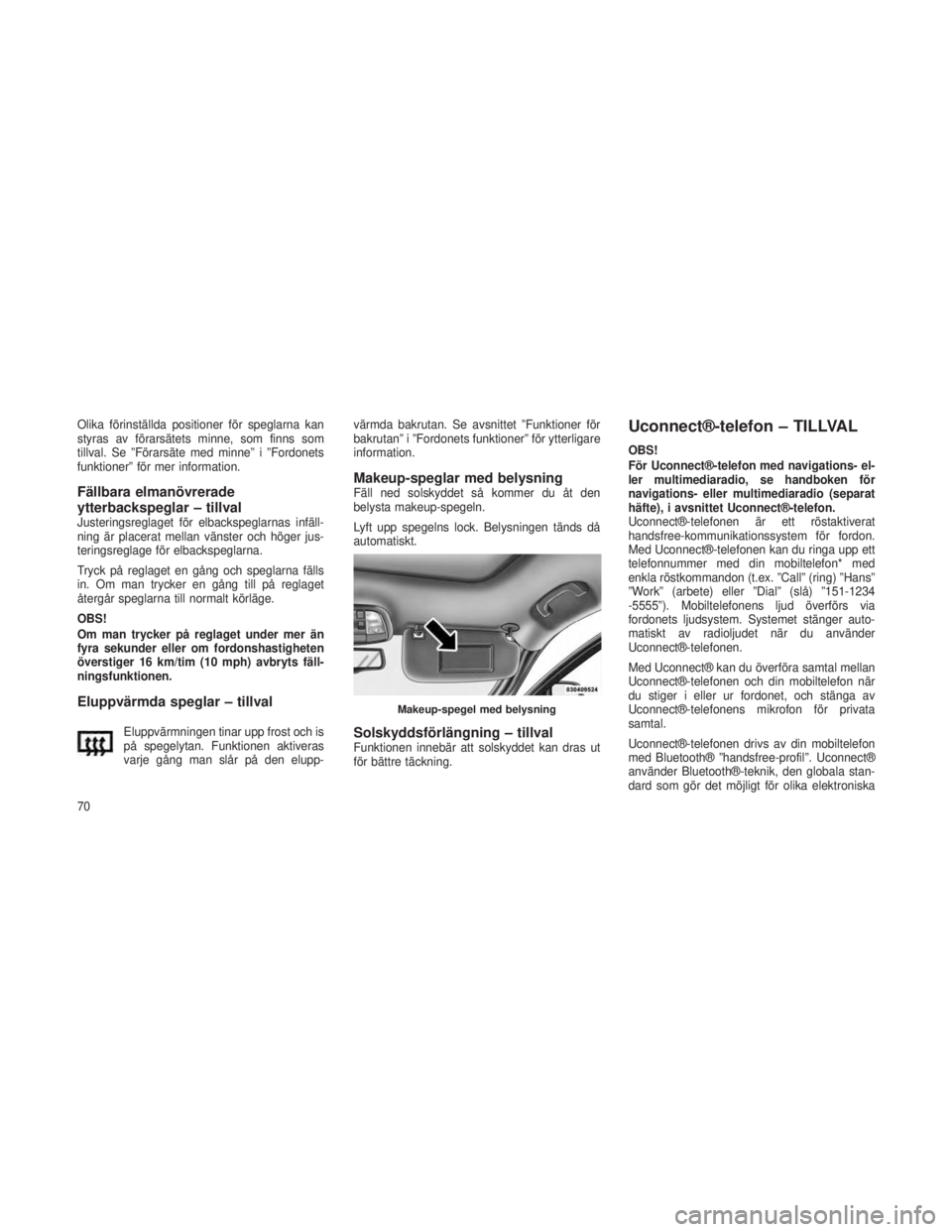
Olika förinställda positioner för speglarna kan
styras av förarsätets minne, som finns som
tillval. Se ”Förarsäte med minne” i ”Fordonets
funktioner” för mer information.
Fällbara elmanövrerade
ytterbackspeglar – tillval
Justeringsreglaget för elbackspeglarnas infäll-
ning är placerat mellan vänster och höger jus-
teringsreglage för elbackspeglarna.
Tryck på reglaget en gång och speglarna fälls
in. Om man trycker en gång till på reglaget
återgår speglarna till normalt körläge.
OBS!
Om man trycker på reglaget under mer än
fyra sekunder eller om fordonshastigheten
överstiger 16 km/tim (10 mph) avbryts fäll-
ningsfunktionen.
Eluppvärmda speglar – tillval
Eluppvärmningen tinar upp frost och is
på spegelytan. Funktionen aktiveras
varje gång man slår på den elupp-värmda bakrutan. Se avsnittet ”Funktioner för
bakrutan” i ”Fordonets funktioner” för ytterligare
information.
Makeup-speglar med belysningFäll ned solskyddet så kommer du åt den
belysta makeup-spegeln.
Lyft upp spegelns lock. Belysningen tänds då
automatiskt.
Solskyddsförlängning – tillvalFunktionen innebär att solskyddet kan dras ut
för bättre täckning.
Uconnect®-telefon – TILLVAL
OBS!
För Uconnect®-telefon med navigations- el-
ler multimediaradio, se handboken för
navigations- eller multimediaradio (separat
häfte), i avsnittet Uconnect®-telefon.
Uconnect®-telefonen är ett röstaktiverat
handsfree-kommunikationssystem för fordon.
Med Uconnect®-telefonen kan du ringa upp ett
telefonnummer med din mobiltelefon* med
enkla röstkommandon (t.ex. ”Call” (ring) ”Hans”
”Work” (arbete) eller ”Dial” (slå) ”151-1234
-5555”). Mobiltelefonens ljud överförs via
fordonets ljudsystem. Systemet stänger auto-
matiskt av radioljudet när du använder
Uconnect®-telefonen.
Med Uconnect® kan du överföra samtal mellan
Uconnect®-telefonen och din mobiltelefon när
du stiger i eller ur fordonet, och stänga av
Uconnect®-telefonens mikrofon för privata
samtal.
Uconnect®-telefonen drivs av din mobiltelefon
med Bluetooth® ”handsfree-profil”. Uconnect®
använder Bluetooth®-teknik, den globala stan-
dard som gör det möjligt för olika elektroniska
Makeup-spegel med belysning
70
Page 75 of 388
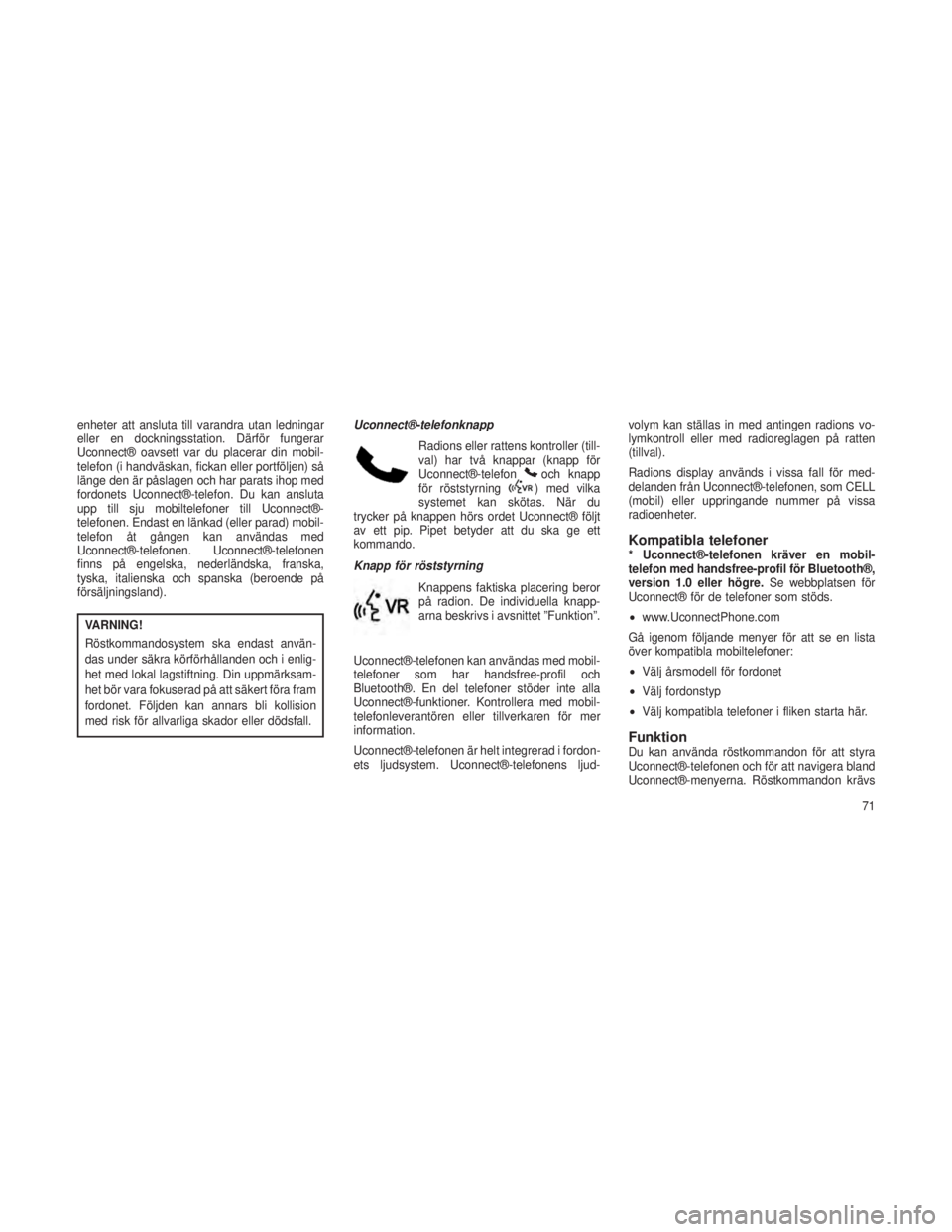
enheter att ansluta till varandra utan ledningar
eller en dockningsstation. Därför fungerar
Uconnect® oavsett var du placerar din mobil-
telefon (i handväskan, fickan eller portföljen) så
länge den är påslagen och har parats ihop med
fordonets Uconnect®-telefon. Du kan ansluta
upp till sju mobiltelefoner till Uconnect®-
telefonen. Endast en länkad (eller parad) mobil-
telefon åt gången kan användas med
Uconnect®-telefonen. Uconnect®-telefonen
finns på engelska, nederländska, franska,
tyska, italienska och spanska (beroende på
försäljningsland).
VARNING!
Röstkommandosystem ska endast använ-
das under säkra körförhållanden och i enlig-
het med lokal lagstiftning. Din uppmärksam-
het bör vara fokuserad på att säkert föra fram
fordonet. Följden kan annars bli kollision
med risk för allvarliga skador eller dödsfall.Uconnect®-telefonknapp
Radions eller rattens kontroller (till-
val) har två knappar (knapp för
Uconnect®-telefon
och knapp
för röststyrning) med vilka
systemet kan skötas. När du
trycker på knappen hörs ordet Uconnect® följt
av ett pip. Pipet betyder att du ska ge ett
kommando.
Knapp för röststyrning
Knappens faktiska placering beror
på radion. De individuella knapp-
arna beskrivs i avsnittet ”Funktion”.
Uconnect®-telefonen kan användas med mobil-
telefoner som har handsfree-profil och
Bluetooth®. En del telefoner stöder inte alla
Uconnect®-funktioner. Kontrollera med mobil-
telefonleverantören eller tillverkaren för mer
information.
Uconnect®-telefonen är helt integrerad i fordon-
ets ljudsystem. Uconnect®-telefonens ljud- volym kan ställas in med antingen radions vo-
lymkontroll eller med radioreglagen på ratten
(tillval).
Radions display används i vissa fall för med-
delanden från Uconnect®-telefonen, som CELL
(mobil) eller uppringande nummer på vissa
radioenheter.
Kompatibla telefoner* Uconnect®-telefonen kräver en mobil-
telefon med handsfree-profil för Bluetooth®,
version 1.0 eller högre.
Se webbplatsen för
Uconnect® för de telefoner som stöds.
• www.UconnectPhone.com
Gå igenom följande menyer för att se en lista
över kompatibla mobiltelefoner:
• Välj årsmodell för fordonet
• Välj fordonstyp
• Välj kompatibla telefoner i fliken starta här.
FunktionDu kan använda röstkommandon för att styra
Uconnect®-telefonen och för att navigera bland
Uconnect®-menyerna. Röstkommandon krävs
71
Page 76 of 388
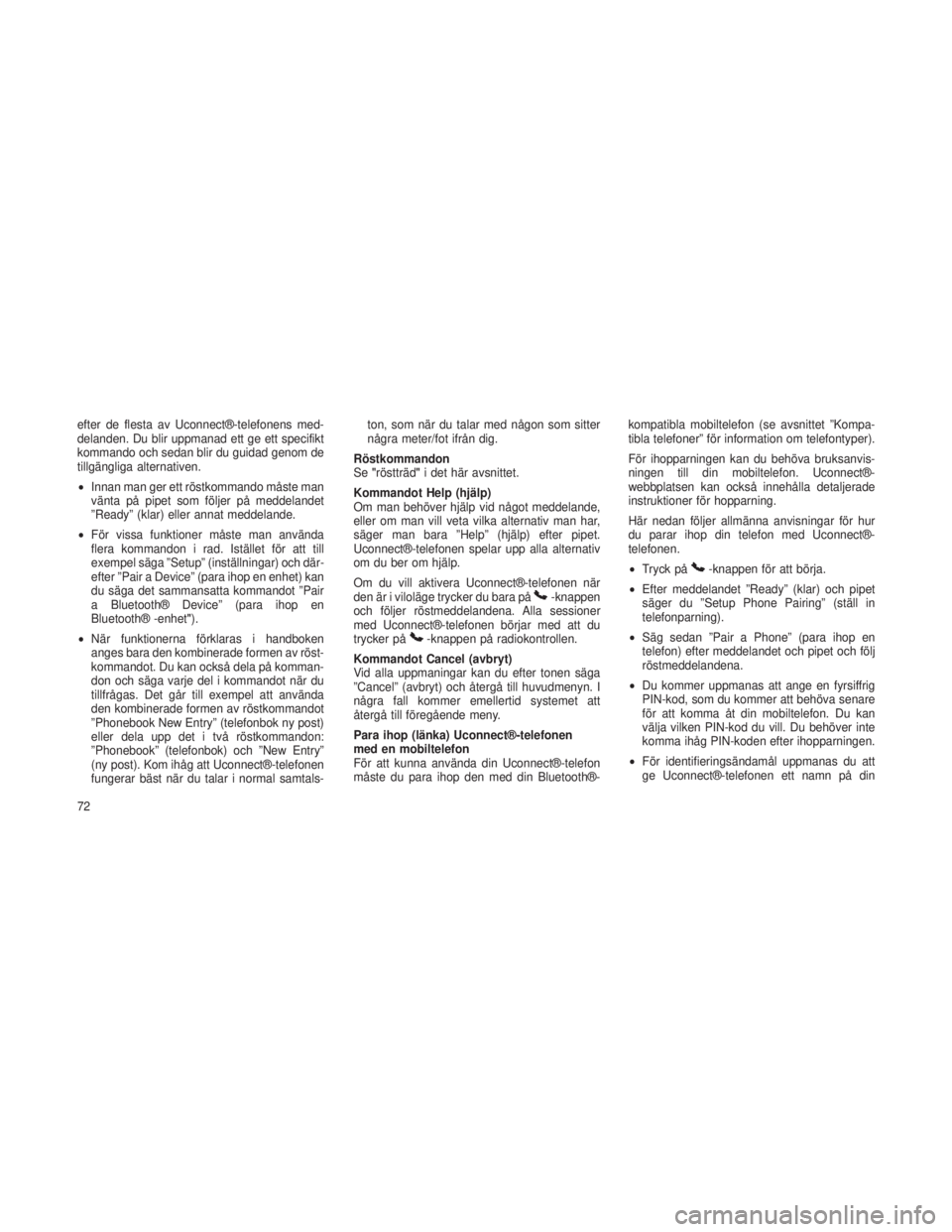
efter de flesta av Uconnect®-telefonens med-
delanden. Du blir uppmanad ett ge ett specifikt
kommando och sedan blir du guidad genom de
tillgängliga alternativen.
•Innan man ger ett röstkommando måste man
vänta på pipet som följer på meddelandet
”Ready” (klar) eller annat meddelande.
• För vissa funktioner måste man använda
flera kommandon i rad. Istället för att till
exempel säga ”Setup” (inställningar) och där-
efter ”Pair a Device” (para ihop en enhet) kan
du säga det sammansatta kommandot ”Pair
a Bluetooth® Device” (para ihop en
Bluetooth® -enhet").
• När funktionerna förklaras i handboken
anges bara den kombinerade formen av röst-
kommandot. Du kan också dela på komman-
don och säga varje del i kommandot när du
tillfrågas. Det går till exempel att använda
den kombinerade formen av röstkommandot
”Phonebook New Entry” (telefonbok ny post)
eller dela upp det i två röstkommandon:
”Phonebook” (telefonbok) och ”New Entry”
(ny post). Kom ihåg att Uconnect®-telefonen
fungerar bäst när du talar i normal samtals- ton, som när du talar med någon som sitter
några meter/fot ifrån dig.
Röstkommandon
Se "röstträd" i det här avsnittet.
Kommandot Help (hjälp)
Om man behöver hjälp vid något meddelande,
eller om man vill veta vilka alternativ man har,
säger man bara ”Help” (hjälp) efter pipet.
Uconnect®-telefonen spelar upp alla alternativ
om du ber om hjälp.
Om du vill aktivera Uconnect®-telefonen när
den är i viloläge trycker du bara på
-knappen
och följer röstmeddelandena. Alla sessioner
med Uconnect®-telefonen börjar med att du
trycker på
-knappen på radiokontrollen.
Kommandot Cancel (avbryt)
Vid alla uppmaningar kan du efter tonen säga
”Cancel” (avbryt) och återgå till huvudmenyn. I
några fall kommer emellertid systemet att
återgå till föregående meny.
Para ihop (länka) Uconnect®-telefonen
med en mobiltelefon
För att kunna använda din Uconnect®-telefon
måste du para ihop den med din Bluetooth®- kompatibla mobiltelefon (se avsnittet ”Kompa-
tibla telefoner” för information om telefontyper).
För ihopparningen kan du behöva bruksanvis-
ningen till din mobiltelefon. Uconnect®-
webbplatsen kan också innehålla detaljerade
instruktioner för hopparning.
Här nedan följer allmänna anvisningar för hur
du parar ihop din telefon med Uconnect®-
telefonen.
•
Tryck på
-knappen för att börja.
• Efter meddelandet ”Ready” (klar) och pipet
säger du ”Setup Phone Pairing” (ställ in
telefonparning).
• Säg sedan ”Pair a Phone” (para ihop en
telefon) efter meddelandet och pipet och följ
röstmeddelandena.
• Du kommer uppmanas att ange en fyrsiffrig
PIN-kod, som du kommer att behöva senare
för att komma åt din mobiltelefon. Du kan
välja vilken PIN-kod du vill. Du behöver inte
komma ihåg PIN-koden efter ihopparningen.
• För identifieringsändamål uppmanas du att
ge Uconnect®-telefonen ett namn på din
72
Page 77 of 388
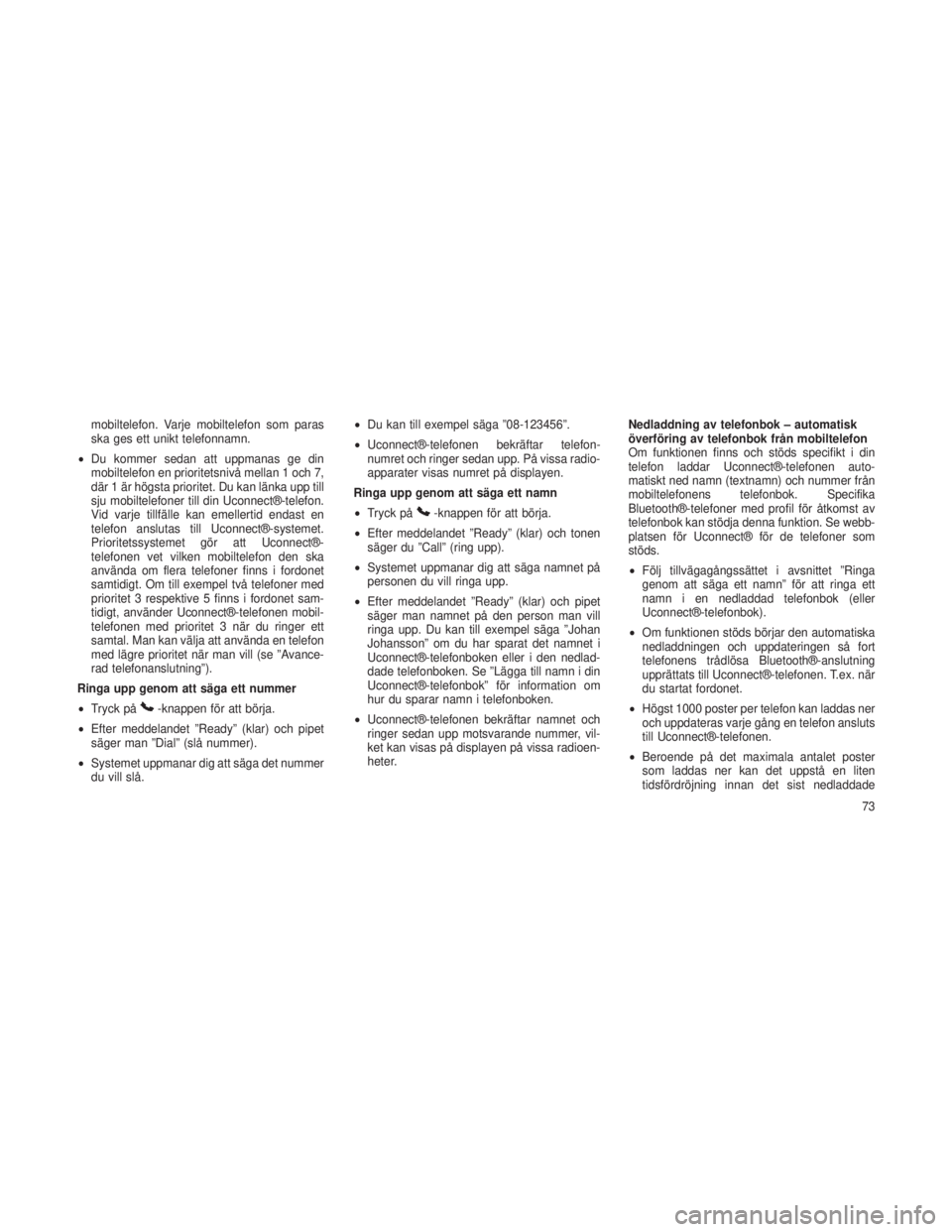
mobiltelefon. Varje mobiltelefon som paras
ska ges ett unikt telefonnamn.
• Du kommer sedan att uppmanas ge din
mobiltelefon en prioritetsnivå mellan 1 och 7,
där 1 är högsta prioritet. Du kan länka upp till
sju mobiltelefoner till din Uconnect®-telefon.
Vid varje tillfälle kan emellertid endast en
telefon anslutas till Uconnect®-systemet.
Prioritetssystemet gör att Uconnect®-
telefonen vet vilken mobiltelefon den ska
använda om flera telefoner finns i fordonet
samtidigt. Om till exempel två telefoner med
prioritet 3 respektive 5 finns i fordonet sam-
tidigt, använder Uconnect®-telefonen mobil-
telefonen med prioritet 3 när du ringer ett
samtal. Man kan välja att använda en telefon
med lägre prioritet när man vill (se ”Avance-
rad telefonanslutning”).
Ringa upp genom att säga ett nummer
• Tryck på
-knappen för att börja.
• Efter meddelandet ”Ready” (klar) och pipet
säger man ”Dial” (slå nummer).
• Systemet uppmanar dig att säga det nummer
du vill slå. •
Du kan till exempel säga ”08-123456”.
• Uconnect®-telefonen bekräftar telefon-
numret och ringer sedan upp. På vissa radio-
apparater visas numret på displayen.
Ringa upp genom att säga ett namn
• Tryck på
-knappen för att börja.
• Efter meddelandet ”Ready” (klar) och tonen
säger du ”Call” (ring upp).
• Systemet uppmanar dig att säga namnet på
personen du vill ringa upp.
• Efter meddelandet ”Ready” (klar) och pipet
säger man namnet på den person man vill
ringa upp. Du kan till exempel säga ”Johan
Johansson” om du har sparat det namnet i
Uconnect®-telefonboken eller i den nedlad-
dade telefonboken. Se ”Lägga till namn i din
Uconnect®-telefonbok” för information om
hur du sparar namn i telefonboken.
• Uconnect®-telefonen bekräftar namnet och
ringer sedan upp motsvarande nummer, vil-
ket kan visas på displayen på vissa radioen-
heter. Nedladdning av telefonbok – automatisk
överföring av telefonbok från mobiltelefon
Om funktionen finns och stöds specifikt i din
telefon laddar Uconnect®-telefonen auto-
matiskt ned namn (textnamn) och nummer från
mobiltelefonens telefonbok. Specifika
Bluetooth®-telefoner med profil för åtkomst av
telefonbok kan stödja denna funktion. Se webb-
platsen för Uconnect® för de telefoner som
stöds.
•
Följ tillvägagångssättet i avsnittet ”Ringa
genom att säga ett namn” för att ringa ett
namn i en nedladdad telefonbok (eller
Uconnect®-telefonbok).
• Om funktionen stöds börjar den automatiska
nedladdningen och uppdateringen så fort
telefonens trådlösa Bluetooth®-anslutning
upprättats till Uconnect®-telefonen. T.ex. när
du startat fordonet.
• Högst 1000 poster per telefon kan laddas ner
och uppdateras varje gång en telefon ansluts
till Uconnect®-telefonen.
• Beroende på det maximala antalet poster
som laddas ner kan det uppstå en liten
tidsfördröjning innan det sist nedladdade
73
Page 78 of 388
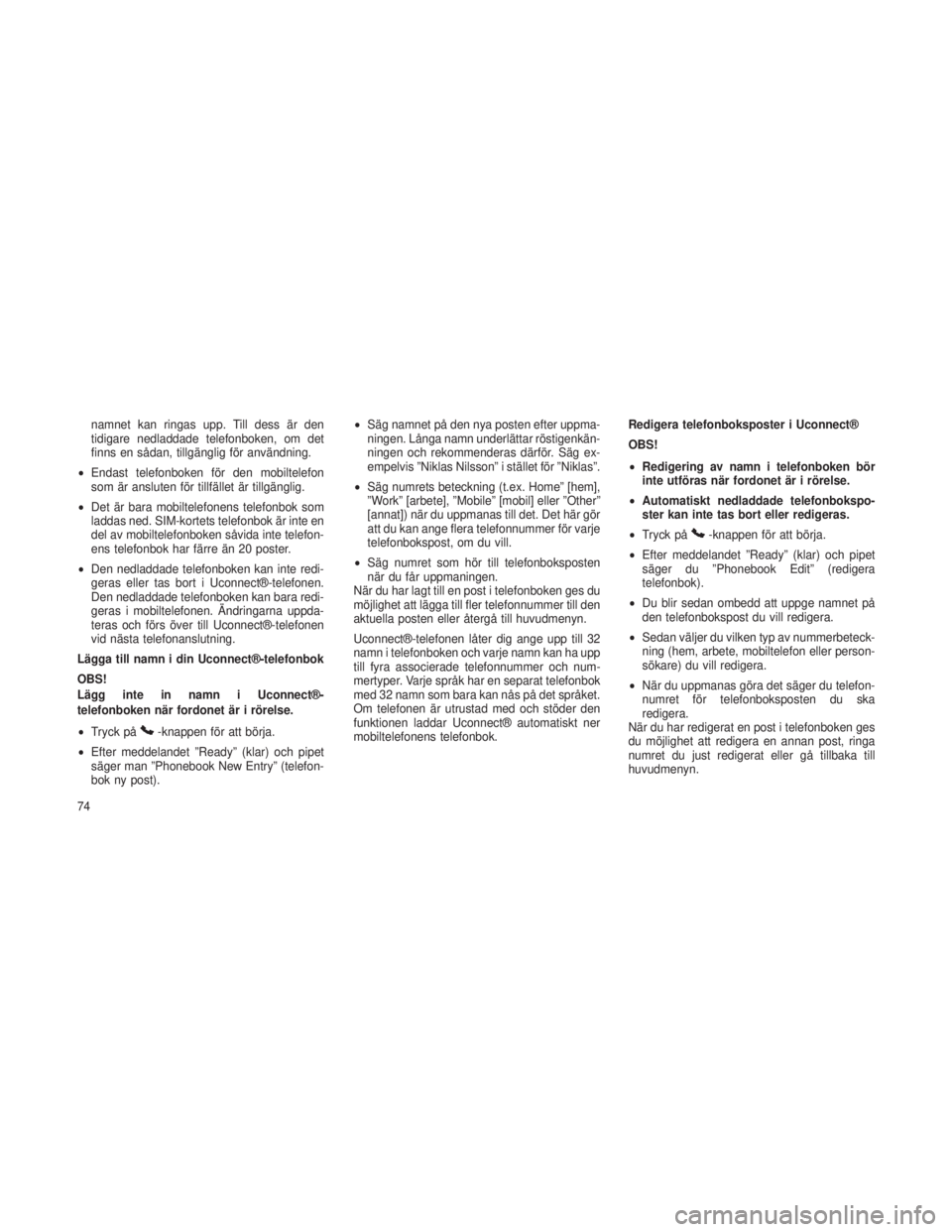
namnet kan ringas upp. Till dess är den
tidigare nedladdade telefonboken, om det
finns en sådan, tillgänglig för användning.
• Endast telefonboken för den mobiltelefon
som är ansluten för tillfället är tillgänglig.
• Det är bara mobiltelefonens telefonbok som
laddas ned. SIM-kortets telefonbok är inte en
del av mobiltelefonboken såvida inte telefon-
ens telefonbok har färre än 20 poster.
• Den nedladdade telefonboken kan inte redi-
geras eller tas bort i Uconnect®-telefonen.
Den nedladdade telefonboken kan bara redi-
geras i mobiltelefonen. Ändringarna uppda-
teras och förs över till Uconnect®-telefonen
vid nästa telefonanslutning.
Lägga till namn i din Uconnect®-telefonbok
OBS!
Lägg inte in namn i Uconnect®-
telefonboken när fordonet är i rörelse.
• Tryck på
-knappen för att börja.
• Efter meddelandet ”Ready” (klar) och pipet
säger man ”Phonebook New Entry” (telefon-
bok ny post). •
Säg namnet på den nya posten efter uppma-
ningen. Långa namn underlättar röstigenkän-
ningen och rekommenderas därför. Säg ex-
empelvis ”Niklas Nilsson” i stället för ”Niklas”.
• Säg numrets beteckning (t.ex. Home” [hem],
”Work” [arbete], ”Mobile” [mobil] eller ”Other”
[annat]) när du uppmanas till det. Det här gör
att du kan ange flera telefonnummer för varje
telefonbokspost, om du vill.
• Säg numret som hör till telefonboksposten
när du får uppmaningen.
När du har lagt till en post i telefonboken ges du
möjlighet att lägga till fler telefonnummer till den
aktuella posten eller återgå till huvudmenyn.
Uconnect®-telefonen låter dig ange upp till 32
namn i telefonboken och varje namn kan ha upp
till fyra associerade telefonnummer och num-
mertyper. Varje språk har en separat telefonbok
med 32 namn som bara kan nås på det språket.
Om telefonen är utrustad med och stöder den
funktionen laddar Uconnect® automatiskt ner
mobiltelefonens telefonbok. Redigera telefonboksposter i Uconnect®
OBS!
•
Redigering av namn i telefonboken bör
inte utföras när fordonet är i rörelse.
• Automatiskt nedladdade telefonbokspo-
ster kan inte tas bort eller redigeras.
• Tryck på
-knappen för att börja.
• Efter meddelandet ”Ready” (klar) och pipet
säger du ”Phonebook Edit” (redigera
telefonbok).
• Du blir sedan ombedd att uppge namnet på
den telefonbokspost du vill redigera.
• Sedan väljer du vilken typ av nummerbeteck-
ning (hem, arbete, mobiltelefon eller person-
sökare) du vill redigera.
• När du uppmanas göra det säger du telefon-
numret för telefonboksposten du ska
redigera.
När du har redigerat en post i telefonboken ges
du möjlighet att redigera en annan post, ringa
numret du just redigerat eller gå tillbaka till
huvudmenyn.
74
Page 79 of 388
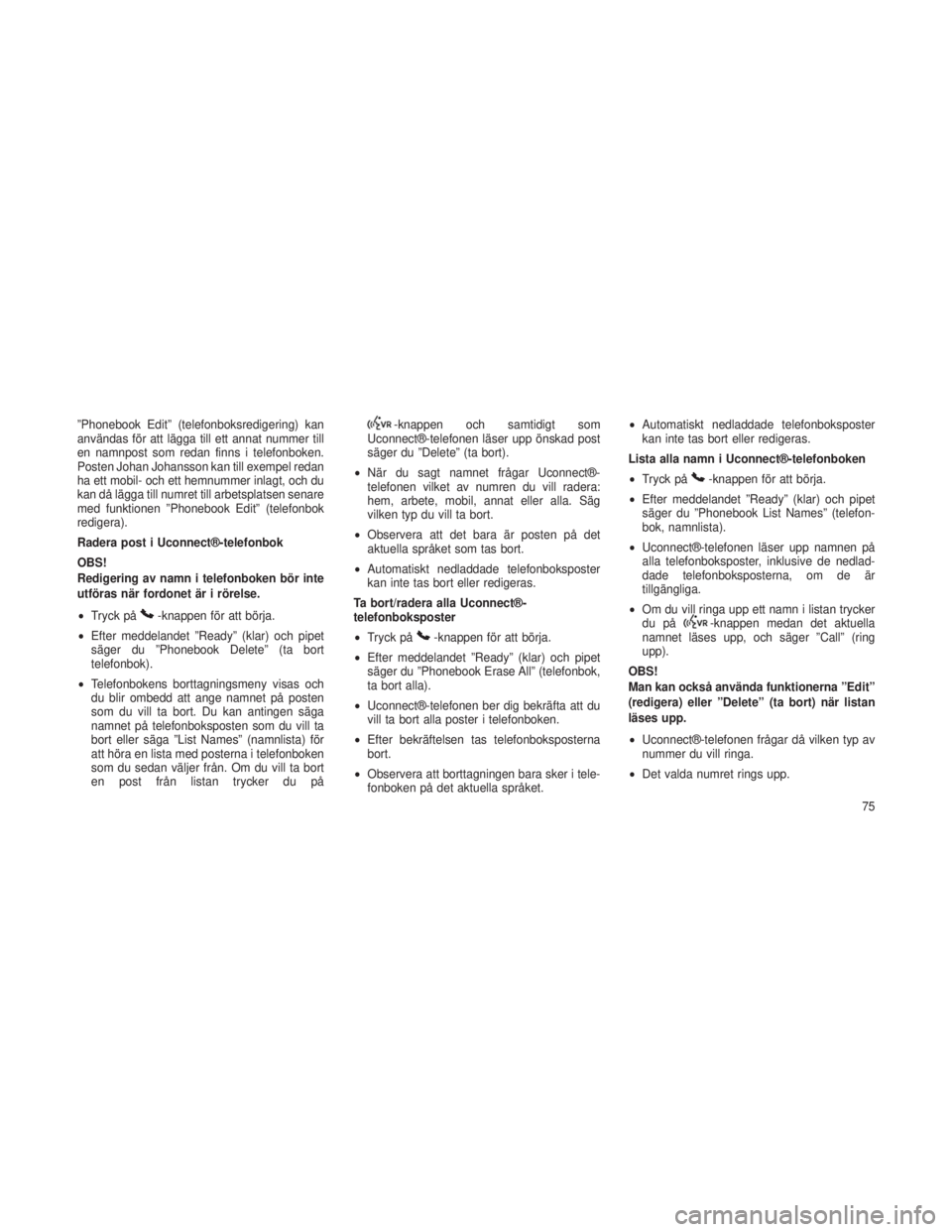
”Phonebook Edit” (telefonboksredigering) kan
användas för att lägga till ett annat nummer till
en namnpost som redan finns i telefonboken.
Posten Johan Johansson kan till exempel redan
ha ett mobil- och ett hemnummer inlagt, och du
kan då lägga till numret till arbetsplatsen senare
med funktionen ”Phonebook Edit” (telefonbok
redigera).
Radera post i Uconnect®-telefonbok
OBS!
Redigering av namn i telefonboken bör inte
utföras när fordonet är i rörelse.
•Tryck på
-knappen för att börja.
• Efter meddelandet ”Ready” (klar) och pipet
säger du ”Phonebook Delete” (ta bort
telefonbok).
• Telefonbokens borttagningsmeny visas och
du blir ombedd att ange namnet på posten
som du vill ta bort. Du kan antingen säga
namnet på telefonboksposten som du vill ta
bort eller säga ”List Names” (namnlista) för
att höra en lista med posterna i telefonboken
som du sedan väljer från. Om du vill ta bort
en post från listan trycker du på
-knappen och samtidigt som
Uconnect®-telefonen läser upp önskad post
säger du ”Delete” (ta bort).
• När du sagt namnet frågar Uconnect®-
telefonen vilket av numren du vill radera:
hem, arbete, mobil, annat eller alla. Säg
vilken typ du vill ta bort.
• Observera att det bara är posten på det
aktuella språket som tas bort.
• Automatiskt nedladdade telefonboksposter
kan inte tas bort eller redigeras.
Ta bort/radera alla Uconnect®-
telefonboksposter
• Tryck på
-knappen för att börja.
• Efter meddelandet ”Ready” (klar) och pipet
säger du ”Phonebook Erase All” (telefonbok,
ta bort alla).
• Uconnect®-telefonen ber dig bekräfta att du
vill ta bort alla poster i telefonboken.
• Efter bekräftelsen tas telefonboksposterna
bort.
• Observera att borttagningen bara sker i tele-
fonboken på det aktuella språket. •
Automatiskt nedladdade telefonboksposter
kan inte tas bort eller redigeras.
Lista alla namn i Uconnect®-telefonboken
• Tryck på
-knappen för att börja.
• Efter meddelandet ”Ready” (klar) och pipet
säger du ”Phonebook List Names” (telefon-
bok, namnlista).
• Uconnect®-telefonen läser upp namnen på
alla telefonboksposter, inklusive de nedlad-
dade telefonboksposterna, om de är
tillgängliga.
• Om du vill ringa upp ett namn i listan trycker
du på
-knappen medan det aktuella
namnet läses upp, och säger ”Call” (ring
upp).
OBS!
Man kan också använda funktionerna ”Edit”
(redigera) eller ”Delete” (ta bort) när listan
läses upp.
• Uconnect®-telefonen frågar då vilken typ av
nummer du vill ringa.
• Det valda numret rings upp.
75
Page 80 of 388
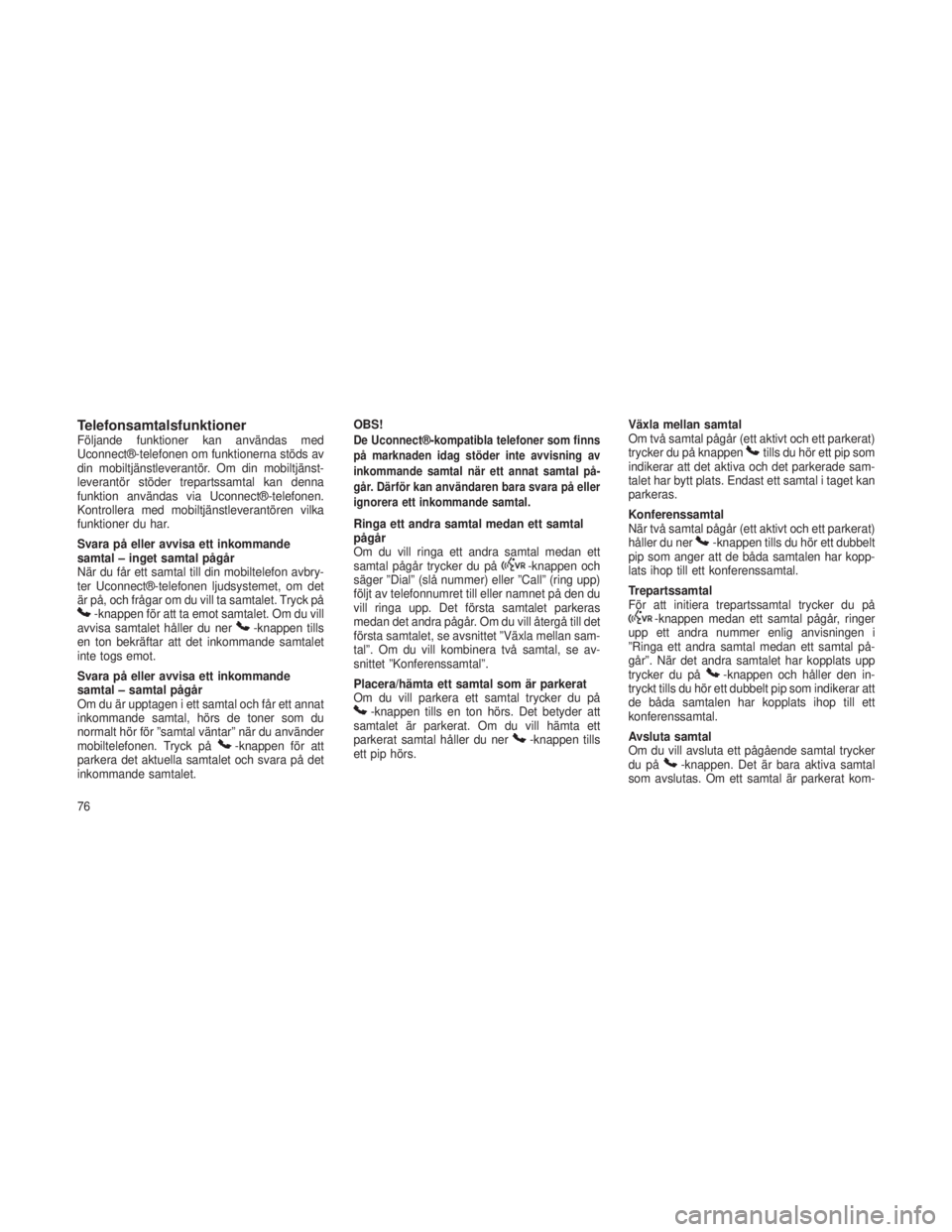
TelefonsamtalsfunktionerFöljande funktioner kan användas med
Uconnect®-telefonen om funktionerna stöds av
din mobiltjänstleverantör. Om din mobiltjänst-
leverantör stöder trepartssamtal kan denna
funktion användas via Uconnect®-telefonen.
Kontrollera med mobiltjänstleverantören vilka
funktioner du har.
Svara på eller avvisa ett inkommande
samtal – inget samtal pågår
När du får ett samtal till din mobiltelefon avbry-
ter Uconnect®-telefonen ljudsystemet, om det
är på, och frågar om du vill ta samtalet. Tryck på
-knappen för att ta emot samtalet. Om du vill
avvisa samtalet håller du ner-knappen tills
en ton bekräftar att det inkommande samtalet
inte togs emot.
Svara på eller avvisa ett inkommande
samtal – samtal pågår
Om du är upptagen i ett samtal och får ett annat
inkommande samtal, hörs de toner som du
normalt hör för ”samtal väntar” när du använder
mobiltelefonen. Tryck på
-knappen för att
parkera det aktuella samtalet och svara på det
inkommande samtalet. OBS!
De Uconnect®-kompatibla telefoner som finns
på marknaden idag stöder inte avvisning av
inkommande samtal när ett annat samtal på-
går. Därför kan användaren bara svara på eller
ignorera ett inkommande samtal.
Ringa ett andra samtal medan ett samtal
pågår
Om du vill ringa ett andra samtal medan ett
samtal pågår trycker du på
-knappen och
säger ”Dial” (slå nummer) eller ”Call” (ring upp)
följt av telefonnumret till eller namnet på den du
vill ringa upp. Det första samtalet parkeras
medan det andra pågår. Om du vill återgå till det
första samtalet, se avsnittet ”Växla mellan sam-
tal”. Om du vill kombinera två samtal, se av-
snittet ”Konferenssamtal”.
Placera/hämta ett samtal som är parkerat
Om du vill parkera ett samtal trycker du på
-knappen tills en ton hörs. Det betyder att
samtalet är parkerat. Om du vill hämta ett
parkerat samtal håller du ner
-knappen tills
ett pip hörs. Växla mellan samtal
Om två samtal pågår (ett aktivt och ett parkerat)
trycker du på knappen
tills du hör ett pip som
indikerar att det aktiva och det parkerade sam-
talet har bytt plats. Endast ett samtal i taget kan
parkeras.
Konferenssamtal
När två samtal pågår (ett aktivt och ett parkerat)
håller du ner
-knappen tills du hör ett dubbelt
pip som anger att de båda samtalen har kopp-
lats ihop till ett konferenssamtal.
Trepartssamtal
För att initiera trepartssamtal trycker du på
-knappen medan ett samtal pågår, ringer
upp ett andra nummer enlig anvisningen i
”Ringa ett andra samtal medan ett samtal på-
går”. När det andra samtalet har kopplats upp
trycker du på
-knappen och håller den in-
tryckt tills du hör ett dubbelt pip som indikerar att
de båda samtalen har kopplats ihop till ett
konferenssamtal.
Avsluta samtal
Om du vill avsluta ett pågående samtal trycker
du på
-knappen. Det är bara aktiva samtal
som avslutas. Om ett samtal är parkerat kom-
76